实验四 MATLAB 二维绘图的基本操作
河北工业大学MATLAB实验四
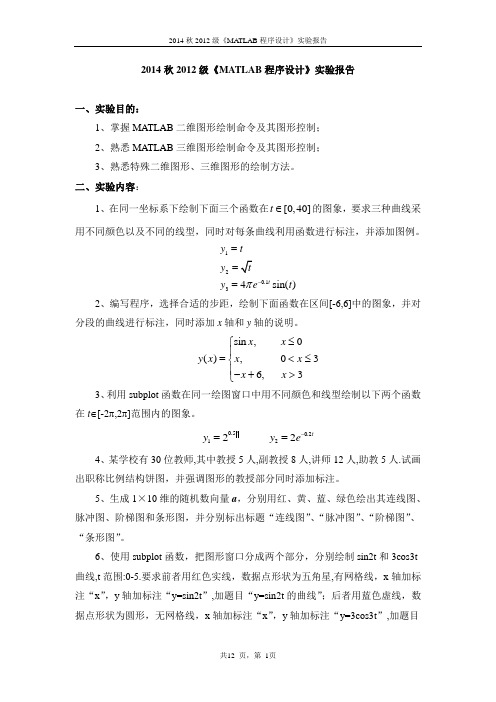
2014秋2012级《MATLAB 程序设计》实验报告一、实验目的:1、掌握MATLAB 二维图形绘制命令及其图形控制;2、熟悉MATLAB 三维图形绘制命令及其图形控制;3、熟悉特殊二维图形、三维图形的绘制方法。
二、实验内容:1、在同一坐标系下绘制下面三个函数在[0,40]t ∈的图象,要求三种曲线采用不同颜色以及不同的线型,同时对每条曲线利用函数进行标注,并添加图例。
120.134sin()t y t y y e t π-===2、编写程序,选择合适的步距,绘制下面函数在区间[-6,6]中的图象,并对分段的曲线进行标注,同时添加x 轴和y 轴的说明。
sin ,0(),036,3x x y x x x x x ≤⎧⎪=<≤⎨⎪-+>⎩3、利用subplot 函数在同一绘图窗口中用不同颜色和线型绘制以下两个函数在t ∈[-2π,2π]范围内的图象。
0.50.21222t t y y e -==4、某学校有30位教师,其中教授5人,副教授8人,讲师12人,助教5人.试画出职称比例结构饼图,并强调图形的教授部分同时添加标注。
5、生成1×10维的随机数向量a ,分别用红、黄、蓝、绿色绘出其连线图、脉冲图、阶梯图和条形图,并分别标出标题“连线图”、“脉冲图”、“阶梯图”、“条形图”。
6、使用subplot 函数,把图形窗口分成两个部分,分别绘制sin2t 和3cos3t 曲线,t 范围:0-5.要求前者用红色实线,数据点形状为五角星,有网格线,x 轴加标注“x ”,y 轴加标注“y=sin2t ”,加题目“y=sin2t 的曲线”;后者用蓝色虚线,数据点形状为圆形,无网格线,x 轴加标注“x ”,y 轴加标注“y=3cos3t ”,加题目“y=3cos3t 的曲线”;7、绘制下列三维曲线:(1)/20/20cos sin ,02t t x e ty e t t z t π--⎧=⎪=≤≤⎨⎪=⎩ (2) 23,01x t y t t z t =⎧⎪=≤≤⎨⎪=⎩8、绘制下列曲面图,并调整三维图的视角、背景色、着色以及透视效果。
实验4和5-MATLAB中的绘图
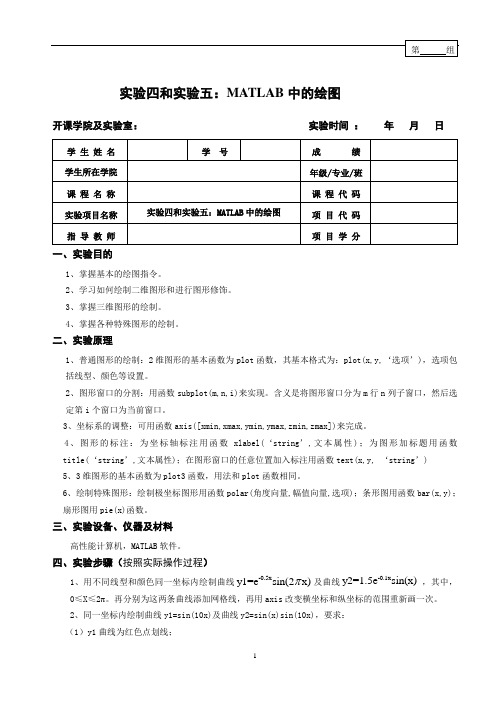
实验四和实验五:MATLAB 中的绘图开课学院及实验室: 实验时间 : 年 月 日一、实验目的1、掌握基本的绘图指令。
2、学习如何绘制二维图形和进行图形修饰。
3、掌握三维图形的绘制。
4、掌握各种特殊图形的绘制。
二、实验原理1、普通图形的绘制:2维图形的基本函数为plot 函数,其基本格式为:plot(x,y,‘选项’),选项包括线型、颜色等设置。
2、图形窗口的分割:用函数subplot(m,n,i)来实现。
含义是将图形窗口分为m 行n 列子窗口,然后选定第i 个窗口为当前窗口。
3、坐标系的调整:可用函数axis([xmin,xmax,ymin,ymax,zmin,zmax])来完成。
4、图形的标注:为坐标轴标注用函数xlabel(‘string’,文本属性);为图形加标题用函数title(‘string’,文本属性);在图形窗口的任意位置加入标注用函数text(x,y, ‘string’)5、3维图形的基本函数为plot3函数,用法和plot 函数相同。
6、绘制特殊图形:绘制极坐标图形用函数polar(角度向量,幅值向量,选项);条形图用函数bar(x,y);扇形图用pie(x)函数。
三、实验设备、仪器及材料高性能计算机,MATLAB 软件。
四、实验步骤(按照实际操作过程)1、用不同线型和颜色同一坐标内绘制曲线-0.5xy1=esin(2x)π及曲线-0.1x y2=1.5e sin(x) ,其中,0≤X≤2π。
再分别为这两条曲线添加网格线,再用axis 改变横坐标和纵坐标的范围重新画一次。
2、同一坐标内绘制曲线y1=sin(10x)及曲线y2=sin(x)sin(10x),要求: (1)y1曲线为红色点划线;(2)y2曲线为蓝色虚线圆圈;(3)分别为这两条曲线在右下角添加图例“sin10x”、“sinxsin10x”; (4)分别添加横坐标和纵坐标名称为“x”、“y”; (5)添加图名为“正弦曲线”; (6)分别给两条曲线添加一些文字注释。
Matlab实验二维绘图

实验 6 二维绘图一 实验目的学习MATLAB 软件中二维绘图的方法二 实验内容与要求 1) 基本命令 格式1:plot(X,Y)说明:以X,Y 的对应元素为坐标绘二维图, 注意,X,Y 的维数要匹配. [例 1.48]>>x=0:pi/18:2*pi; %给出横坐标 >>y=()sin x ; %计算出纵坐标>>plot(x,y) %绘制图形,如图1.1所示。
问题 1.22:当X=[1,5,3,7;3,6,8,4;9,6,1,5],Y=[2,5,7,4;6,8,4,1;8,0,4,2]时,命令plot(X,Y)画出几条线,如何画出的?当X=[1,5,3,7],Y=[2,5,7,4;6,8,4,1;8,0,4,2]时,有何规律?当X=[1,5,3],Y=[2,5,7,4;6,8,4,1;8,0,4,2]时,又有何规律?格式2:plot(Y) %若Y 为m 维向量,则等价于plot(X ,Y),其中,X=1:m 。
格式3:plot(1X ,1Y ,1LineSpec ,2X ,2Y ,2LineSpec ,…)%将按顺序分别画出由3个参数定义i X ,i Y ,i LineSpec 的线条,其中,参数i LineSpec 指明了线条的类型,标记符号,和画线用的颜色. 说明:1 线型,有实线,划线,虚线,点划线,例如:’-’就表示画实线.2 线条宽度LineWidth ,取值为整数,例如,‘LineWidth ’,2就表示线宽为两个像素。
3 线条颜色,常用8种颜色,例如:‘b--’就表示蓝色划线。
4 标记类型,表示数据点标记的类型,常用13种,例如:‘*r ’就表示红色星号。
5 标记大小MarkerSize 指定标记符号的大小尺寸,取值为整数(单位为像素)。
6 标记面填充颜色‘MarkerFaceColor ’指定用于填充标记符面的颜色,颜色配比方案见表1.10,例如:‘MarkerFaceColor ’,[0,1,0]就表示标记面填绿色。
MATLAB图形绘制-二维

MATLAB提供了一些绘图选项,用于确定所绘曲线的线型、 颜色和数据点标记符号。 例如,“b-.”表示蓝色点画线,“y:d”表示黄色虚线并用菱 形符标记数据点。当选项省略时,MATLAB规定,线型一 律用实线,颜色将根据曲线的先后顺序依次采用表3.2给 出的前7种颜色。
表 3.1 线型选项 选 项 : --. 线 型 实线(默认值) 虚线 双画线 点画线
二维统计分析图 MATLAB中提供了多个函数可绘制各种条形图,bar函数 绘制柱形图,barh函数绘制水平条形图,stem函数绘制杆 图,errorbar函数绘制误差条图。 下面以bar函数为例说明用法。 bar函数的调用格式为 bar(x,width,style) 当x是m × n阶的矩阵时,绘制的条形图以分组或堆积的 形式表现。矩阵中每一行元素绘制在一组中,每一列元素 绘制在每组中相对应的位置上。其中,width设置条形的 相对宽度和控制在一组内条形的间距,默认值为0.8, style指定条形的排列模式,类型有'group'(分组)和 'stack'(堆积),默认时采用&#图命令每执行一次就刷新当前图形窗口,原有图形 将不复存在。若希望在已存在的图形上再叠加新的图形, 可使用图形保持hold on/off命令控制是保持原有图形还是 刷新原有图形。 例如: x=0:pi/100:2*pi; y1=0.2*exp(-0.5*x).*cos(4*pi*x); plot(x,y1) hold on y2=1.5*exp(-0.5*x).*cos(pi*x); plot(x,y2); hold off
表 3.2 选 项 b( blue ) g( green ) r (red) c(cyan ) 颜色选项 颜 蓝色 绿色 红色 青色 色 选 项 颜 色 m (magenta) y (yellow) k (black ) w( white) 品红色 黄色 黑色 白色
第三讲 matlab二维绘图
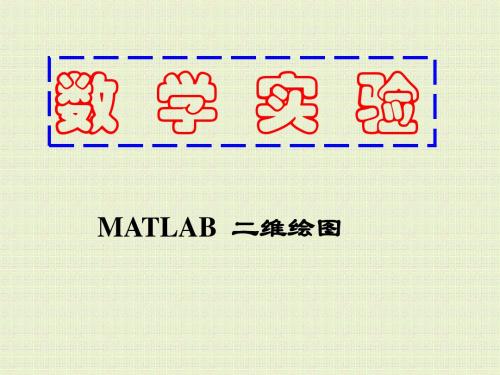
>> pie(x,[0,0,0,1])
练习: 练习
1.在[-2,2]内,绘制幂函数 在 内 y=xa 的图象: 的图象: (1)当a=1/2,a=1/3,a=1,a=2,a=3; 当 (2)把上面函数图象绘制在一个图形窗口中 把上面函数图象绘制在一个图形窗口中 2.在[-1,1]内,绘制指数函数 在 内 y=ax 的图象: 的图象:
(1)当a=1/2,a=2,a=1/10,a=10; 当 (2)把上面函数图象绘制在一个图形窗口中 把上面函数图象绘制在一个图形窗口中
练习: 练习
3.在[-1,1]内,绘制指数函数 y=ax 的图象: 在 内 的图象: (1)当a=1/2,a=2,a=1/10,a=10; 当 (2)把上面函数图象绘制在一个图形窗口中 把上面函数图象绘制在一个图形窗口中 4.在[-1,1]内,绘制幂函数 在 内 y=xa 的图象: 的图象:
线型 X,Y是向量,分别表示点集的横坐标和纵坐标
•y •m •c -. + . 点 黄色 o 圈 洋红 x 蓝绿色 r 长短线 -加号 - 连线 : 短虚线 x-符号 符号 红色 长虚线
plot(X,Y)--画实线 plot(X,Y1,S1,X,Y2,S2,……,X,Yn,Sn) --将多条线画在一起
>> x=0:0.1:2*pi; >> y1=sin(x); >> y2=cos(x); >> plot(x,y1) >> x=0:0.1:2*pi; >> y1=sin(x); >> y2=cos(x); >> plot(x,y1,x,y2)
>> x=0:0.1:2*pi; >> y1=sin(x); >> y2=cos(x); >> plot(x,y2)
实验四 MATLAB的绘图
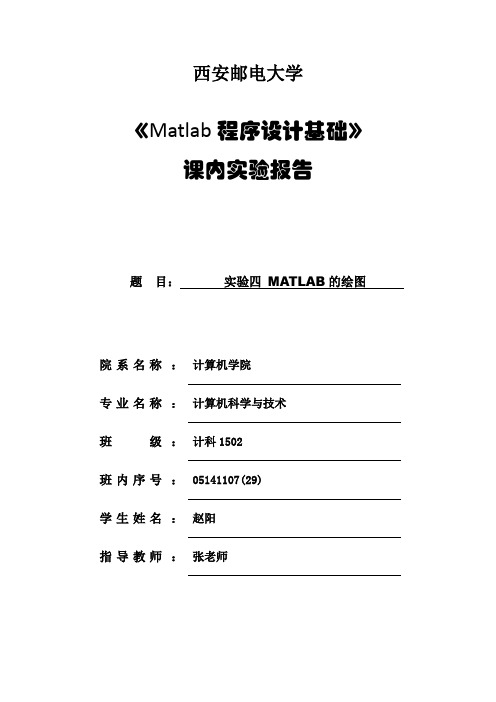
西安邮电大学《Matlab程序设计基础》课内实验报告题目:实验四MATLAB的绘图院系名称:计算机学院专业名称:计算机科学与技术班级:计科1502班内序号:05141107(29)学生姓名:赵阳指导教师:张老师实验四MATLAB的绘图一、实验目的:掌握基本的绘图函数plot。
二、实验内容:1、在同一坐标系下绘制下面三个函数在[0,4pi]的图象。
代码如下:t=0:pi/100:4*pi;y1=t;y2=sqrt(t);y3=4*pi*exp(-0.1*t).*sin(t);plot(t,y1,t,y2,t,y3)2、编写程序,选择合适的步距,绘制下面函数在区间[-6,6]中的图象。
代码如下:x=linspace(-6,6,100);y=[];for x0=xif x0<=0y=[y,sin(x0)];elseif x0<=3y=[y,x0];elsey=[y,-x0+6];endendplot(x,y)3、用compass函数画下面相量图ua=1;ub=cos(-2*pi/3)+sin(-2*pi/3)*i;uc=cos(2*pi/3)+sin(2*pi/3)*i;compass([ua,ub,uc,ua-ub,ub-uc,uc-ua])代码如下:ua=1;ub=cos(-2*pi/3)+sin(-2*pi/3)*i;uc=cos(2*pi/3)+sin(2*pi/3)*i;compass([ua,ub,uc,ua-ub,ub-uc,uc-ua])4、三维空间曲线绘制z=0:0.1:4*pi;x=cos(z);y=sin(z);plot3(x,y,z)代码如下:z=0:0.1:4*pi;x=cos(z);y=sin(z);plot3(x,y,z)5、用mesh或surf函数,绘制下面方程所表示的三维空间曲面,x和y的取值范围设为[-3,3]。
代码如下:[x,y]=meshgrid(-3:0.5:3);z=-x^2/10+y^2/10;mesh(x,y,z)三、思考题在同一坐标系下,用不同颜色和线型绘制以下两个函数在tÎ[-2p,2p]范围内的图象。
matlab二维绘图
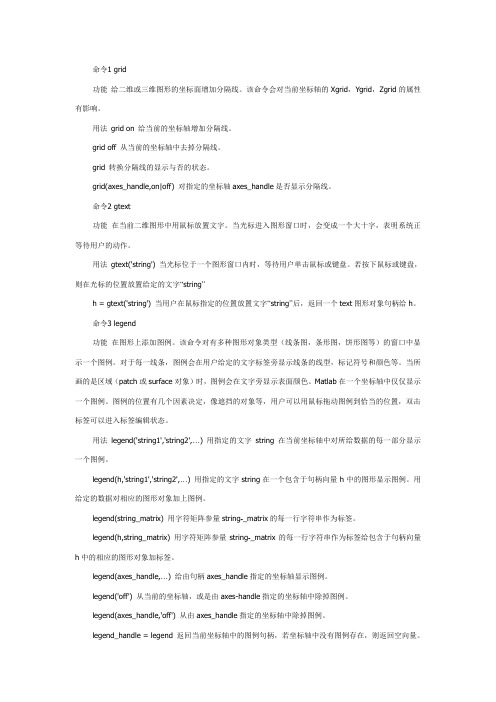
命令1 grid功能给二维或三维图形的坐标面增加分隔线。
该命令会对当前坐标轴的Xgrid,Ygrid,Zgrid的属性有影响。
用法grid on 给当前的坐标轴增加分隔线。
grid off 从当前的坐标轴中去掉分隔线。
grid 转换分隔线的显示与否的状态。
grid(axes_handle,on|off) 对指定的坐标轴axes_handle是否显示分隔线。
命令2 gtext功能在当前二维图形中用鼠标放置文字。
当光标进入图形窗口时,会变成一个大十字,表明系统正等待用户的动作。
用法gtext('string') 当光标位于一个图形窗口内时,等待用户单击鼠标或键盘。
若按下鼠标或键盘,则在光标的位置放置给定的文字“string”h = gtext('string') 当用户在鼠标指定的位置放置文字“string”后,返回一个text图形对象句柄给h。
命令3 legend功能在图形上添加图例。
该命令对有多种图形对象类型(线条图,条形图,饼形图等)的窗口中显示一个图例。
对于每一线条,图例会在用户给定的文字标签旁显示线条的线型,标记符号和颜色等。
当所画的是区域(patch或surface对象)时,图例会在文字旁显示表面颜色。
Matlab在一个坐标轴中仅仅显示一个图例。
图例的位置有几个因素决定,像遮挡的对象等,用户可以用鼠标拖动图例到恰当的位置,双击标签可以进入标签编辑状态。
用法legend('string1','string2',…) 用指定的文字string在当前坐标轴中对所给数据的每一部分显示一个图例。
legend(h,'string1','string2',…) 用指定的文字string在一个包含于句柄向量h中的图形显示图例。
用给定的数据对相应的图形对象加上图例。
legend(string_matrix) 用字符矩阵参量string-_matrix的每一行字符串作为标签。
MATLAB编程基础第讲二维及特殊坐标系二维绘图

(1) 当x是向量,y是有一维与x同维的矩阵 时,则绘制出多根不同颜色的曲线。曲 线条数等于y矩阵的另一维数,x被作为 这些曲线共同的横坐标。
(2) 当x,y是同维矩阵时,则以x,y对应列元 素为横、纵坐标分别绘制曲线,曲线条 数等于矩阵的列数。
(3) 对只包含一个输入参数的plot函数, 当输入参数是实矩阵时,则按列绘制 每列元素值相对其下标的曲线,曲线 条数等于输入参数矩阵的列数。
给坐标加网格线用grid命令来控制。grid on/off命令 控制是画还是不画网格线,不带参数的grid命令 在两种状态之间进行切换。
给坐标加边框用box命令来控制。box on/off命令控 制是加还是不加边框线,不带参数的box命令在两 种状态之间进行切换。
例7 在同一坐标中,可以绘制3个同心圆,并加坐标控制。
谢谢大家!
plot函数最简单的调用格式是只包含一个输入参数:
plot(x) 在这种情况下,当x是实向量时,以该向量元素的下标为横
坐标,元素值为纵坐标画出一条连续曲线,这实际上是绘 制折线图。
x=0:0.1:2*3.14
plot(x); 或者
x=0:0.1:2*3.14
y=sin(x);
plot(y);
二、 绘制多根二维曲线
当输入参数是复数矩阵时,则按列分别 以元素实部和虚部为横、纵坐标绘制 多条曲线。
2.含多个输入参数的plot函数
调用格式为:
plot(x1,y1,x2,y2,…,xn,yn)
(1) 当输入参数都为向量时,x1和y1,x2和 y2,…,xn和yn分别组成一组向量对, 每一组向量对的长度可以不同。每一向 量对可以绘制出一条曲线,这样可以在 同一坐标内绘制出多条曲线。
MATLAB二维图形绘制的基本操作
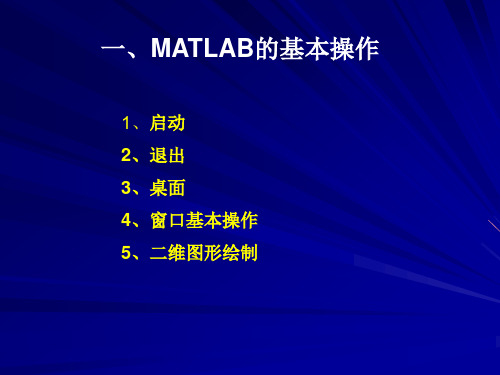
6、坐标轴范围的设定
axis函数 x=0:pi/30:4*pi; plot(x,sin(x)); axis([0 4*pi -2 2])
‘hexagram’ 六角星
‘square’
□
2、离散序列图形的绘制
(1)stem(y) 以x=1,2,3,…为各个数据点的x坐标,以y向量的各个对 应元素为y坐标,在(x,y)坐标点画一个空心小圆圈,并连接 一条线段到X轴. x=[0,1,1,2,2,3,3,4,4] y=[1,1,0,0,1,1,0,0,1] stem(x,y)
其中包含了MATLAB的各种命令 M函数文件(functions)
M文件的编辑、保存、运行
M脚本文件(scripts)
theta=-pi:0.01:pi; rho(1,:)=2*sin(5*theta).^2;
rho(2,:)=cos(10*theta).^3;
rho(3,:)=sin(theta).^2; rho(4,:)=5*cos(3.5*theta).^3; for k=1:4 polar(theta, rho(k,:)) pause end
%axis([0 5 0 2])
2、离散序列图形的绘制
(2)stem(x,y,’option’) x=[0,1,1,2,2,3,3,4,4] y=[1,1,0,0,1,1,0,0,1]
stem(x,y,'r-.')
%axis([0 5 0 2])
2、离散序列图形的绘制
(3)stem(x,y) x=0:pi/30:3*pi; y=sin(x);
四、图形的绘制
1、二维图形的绘制
(1)plot(x)
当y为一向量时,以y的序号为X轴,按向量y的值绘制曲线.
MATLAB二维绘图

第2章 MATLAB二维绘图22.1 二维绘图基本流程22.2 二维图形的基本绘图命令42.2.1 高级绘图命令42.2.2低级绘图命令62.2 二维图形的修饰82.2.1 坐标轴的调整82.2.1.1 调整坐标轴的围82.2.1.2 调整坐标轴的状态92.2.1.3 保存坐标轴的围112.2.1.4 保存坐标轴的状态112.2.2画出或取消网格线122.2.3设置坐标轴的名称122.2.4设置图形标题132.2.5在图形中显示文字142.2.5.1用坐标轴确定文字位置142.2.5.2用鼠标确定位置显示文字152.2.6 图形的标定和颜色条162.2.7 使用绘图工具栏标注图形182.3 填充图形的绘制192.4 多坐标系绘图与图形窗口的分割202.4.1 图形叠印法202.4.2 子图的绘制212.5 特殊坐标图形的绘制222.5.1 绘制极坐标图形232.5.2对数/半对数坐标系绘图232.6 特殊二维图形的绘制242.4.3 直方图242.4.1 柱状图和面积图262.4.2 饼图282.4.4 离散数据绘图282.4.5 等高线图302.4.6 向量图312.7 函数绘图342.7.1 fplot函数342.7.2函数function的定义352.8 工作空间直接绘图362.9 手工绘图方式382.10 小结41第2章 MATLAB二维绘图数据可视化是MATLAB一项重要功能,它所提供的丰富绘图功能,使得从繁琐的绘图细节中脱离出来,而能够专心于最关心的本质。
通过数据可视化的方法,工程科研人员可以对自己的样本数据的分布、趋势特性有一个直观的了解。
本章将重点介绍MATLAB二维图形的绘制方式,并按照完整的步骤来说明一个图形产生的流程,以便将数据以图形形式来识别。
通过本章,读者不仅能掌握二维绘图的基本流程,而且能熟练使用MATLAB中相应的绘图命令、函数来绘制二维图形。
2.1 二维绘图基本流程在MATLAB中绘制图形,通常采用以下7个步骤:(1)准备数据;(2)设置当前绘图区;(3)绘制图形;(4)设置图形中曲线和标记点格式;(5)设置坐标轴和网格线属性;(6)标注图形;(7)保存和导出图形。
matlab实验报告(实验4)

学生实验报告开课学院及实验室: 机电学院2012年12月21日学院机电学院年级、专业、班姓名学号实验课程名称MATLAB程序设计成绩实验项目名称实验4: 数据和函数的可视化指导老师一、实验目的1、掌握MATLAB绘图的基本步骤和相关指令调用的先后顺序。
2、掌握MATLAB绘图指令的调用方法。
二、实验内容数学函数从形式上可以分为离散函数和连续函数。
MATLAB对这两种函数数据的可视化都提供了相应的指令。
仔细阅读教材【例5.1-1】的实现代码, 运行并保存结果;并改用stem函数, 画出【例5.1-1】的序列图。
仔细阅读教材【例5.1-2】的实现代码, 运行并保存结果;并分别使用描点和连折线方式, 画出连续函数y=xcosx的近似图形(采样点数自定, 要求画出的图尽量接近原连续函数的图)。
仔细阅读【例5.2-2】的实现代码, 理解plot指令画多条曲线的运用方法, 运行并保存结果;并使用plot函数和legend函数, 在同一个图形窗口上画出y=sint和y=sin(2t)在[0,2pi]区间上的图形, 并标出图例。
仔细阅读【例5.2-4】的实现代码, 理解图形标识选项的运用方法, 运行并保存结果;并修改代码, 把“sin(t)”字体改为正体, 大小改为20, “极大值”改为宋体。
阅读【例5.2-6】, 理解使用hold on指令画多幅图的方法, 运行并保存结果。
阅读【例5.2-8】, 理解使用subplot函数画多个子图的方法, 运行并保存结果。
(1)综合实验: 阅读以下关于通过绘制二阶系统阶跃响应综合演示图形标识的示例, 理解示例中所有图形标识指令的作用, 掌握各个图形标识指令的运用方法, 并在原指令上改动以实现以下功能:(2)把横坐标范围改为0至5pi, 纵坐标范围改为0至2;(3)把图中的横轴的刻度改为从0开始到4pi, 中间各点间隔为pi/2;纵轴刻度改为从0开始到1.5, 中间各点间隔为0.3;(4)把图中的α改为σ。
Matlab入门教程-二维绘图[z]
![Matlab入门教程-二维绘图[z]](https://img.taocdn.com/s3/m/2221583d5b8102d276a20029bd64783e09127d04.png)
Matlab⼊门教程-⼆维绘图[z] MATLAB不但擅长於矩阵相关的数值运算,也适合⽤在各种科学⽬视表⽰(Scientific visualization)。
本节将介绍MATLAB基本xy平⾯及xyz空间的各项绘图命令,包含⼀维曲线及⼆维曲⾯的绘制、列印及存档。
plot是绘制⼀维曲线的基本函数,但在使⽤此函数之前,我们需先定义曲线上每⼀点的x及y座标。
下例可画出⼀条正弦曲线:close all; x=linspace(0, 2*pi, 100); % 100个点的x座标y=sin(x); % 对应的y座标plot(x,y);====================================================⼩整理:MATLAB基本绘图函数plot: x轴和y轴均为线性刻度(Linear scale)loglog: x轴和y轴均为对数刻度(Logarithmic scale)semilogx: x轴为对数刻度,y轴为线性刻度semilogy: x轴为线性刻度,y轴为对数刻度====================================================若要画出多条曲线,只需将座标对依次放⼊plot函数即可:plot(x, sin(x), x, cos(x));若要改变颜⾊,在座标对后⾯加上相关字串即可:plot(x, sin(x), 'c', x, cos(x), 'g');若要同时改变颜⾊及图线型态(Line style),也是在座标对后⾯加上相关字串即可:plot(x, sin(x), 'co', x, cos(x), 'g*');====================================================⼩整理:plot绘图函数的叁数字元颜⾊字元图线型态y 黄⾊ . 点k ⿊⾊ o 圆w ⽩⾊ x xb 蓝⾊ + +g 绿⾊ * *r 红⾊ - 实线c 亮青⾊ : 点线m 锰紫⾊ -. 点虚线-- 虚线====================================================图形完成后,我们可⽤axis([xmin,xmax,ymin,ymax])函数来调整图轴的范围:axis([0, 6, -1.2, 1.2]);此外,MATLAB也可对图形加上各种注解与处理:xlabel('Input Value'); % x轴注解ylabel('Function Value'); % y轴注解title('Two Trigonometric Functions'); % 图形标题legend('y = sin(x)','y = cos(x)'); % 图形注解grid on; % 显⽰格线我们可⽤subplot来同时画出数个⼩图形於同⼀个视窗之中:subplot(2,2,1); plot(x, sin(x));subplot(2,2,2); plot(x, cos(x));subplot(2,2,3); plot(x, sinh(x));subplot(2,2,4); plot(x, cosh(x));MATLAB还有其他各种⼆维绘图函数,以适合不同的应⽤,详见下表。
MATLAB二维绘图

第6讲绘制二维图(第5章 MATLAB绘图)目的:1. 掌握绘制二维图形的方法。
2. 掌握绘制图形的辅助操作。
—————————————————————————————————————— 一、最常用的绘制二维图形的函数:plot函数(一)plot函数是最常用的绘制图形的函数,其调用格式为:plot(x,y,name1,value1,name2,value2…)plot函数采用的是描点法做函数的图形。
格式中的x,y是点的x坐标与y坐标,x与y必须是同维向量,这样才能一一对应匹配后产生点。
例如,如果x=[1,2,3],y=[0, 3,1]则plot将描绘(1,0),(2,3),(3,1)这三个点。
格式中的name和value需成对设置,name是描绘时的属性名称,value是对应的属性的值。
例如plot(x,y,’color’,’r’)意思是将描绘的颜色设置成红色。
详见书上P107页。
注:属性名称需用单引号括起来,属性值如果是数字,就不需要用单引号,如果不是数字,需要用单引号括起来。
例如plot(x, y, ’linestyle’, ’--‘ , ’color’ , ’b’ , ’linewidth’ , 1.2)表示点与点之间的连接线(属性名为linestyle)设置为虚线(即属性值为--),颜色属性的值设置成蓝色,连接线的宽度设置成1.2宽。
在这里1.2是数字,所以没有用单引号括起来。
如果不设置属性名称和属性值,只输入plot(x,y)则matlab将默认使用蓝色、连接线默认使用实线、线宽默认使用0.5。
例如plot(1:5,2:6)。
(二)、关于描点时x与y对应生成点的说明1、plot(x,y):当x与y是向量时,以x与y匹配产生的点描点作图,不需要同为行或者同为列,但维度需要一致。
(最基本也是最重要的)例x=[1,2,3]; y=[3,5,7]’ ; plot(x,y); 这里x是行,y是列,但维度一致,所以仍可以匹配产生点。
matlab实验报告-二维绘图
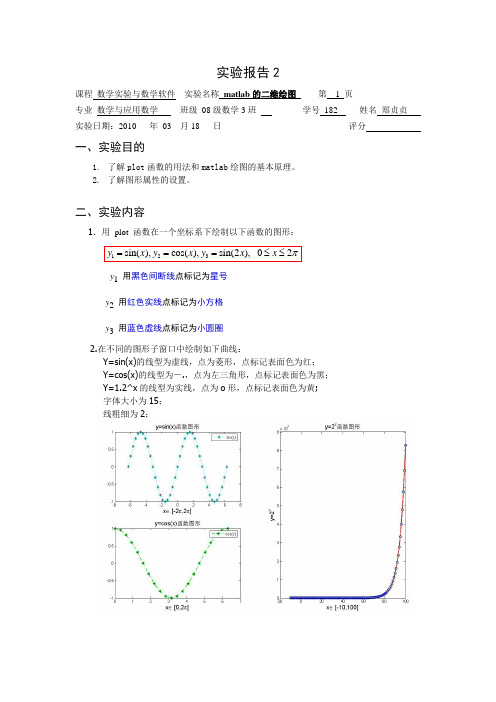
实验报告2课程 数学实验与数学软件 实验名称 matlab 的二维绘图 第 1 页专业 数学与应用数学 班级_08级数学3班__ ______ 学号_182__ 姓名 郑贞贞 实验日期:2010 年 03 月18 日 评分一、实验目的1. 了解plot 函数的用法和matlab 绘图的基本原理。
2. 了解图形属性的设置。
二、实验内容1.用 plot 函数在一个坐标系下绘制以下函数的图形:y 1 用黑色间断线点标记为星号 y 2 用红色实线点标记为小方格 y 3 用蓝色虚线点标记为小圆圈2.在不同的图形子窗口中绘制如下曲线:Y=sin(x)的线型为虚线,点为菱形,点标记表面色为红; Y=cos(x)的线型为-.,点为左三角形,点标记表面色为黑; Y=1.2^x 的线型为实线,点为o 形,点标记表面色为黄; 字体大小为15; 线粗细为2;123sin(),cos(),sin(2), 02y x y x y x x π===≤≤3.使用text, title, xlabel和plot绘制下面图形:4、如何使用subplot命令创建下面的图形窗口:5、在同一个窗口中画出三条曲线,并给出图例和栅格线三、实验环境(1)硬件:PC机(2)软件:Windows 操作系统、matlab7.0四、实验步骤1、x=0:pi/10:2*pi;y1=sin(x);y2=cos(x);y3=sin(2*x);plot(x,y1,'k-.*',x,y2,'r-s',x,y3,'b:o')2、x=-2*pi:pi/10:2*pi;subplot(2,2,1)y=sin(x);plot(x,y,'d:','linewidth',2, 'markerfacecolor','r') title('y=sin(x)函数图像','fontsize',15);xlabel('x\in[-2*pi,2*pi]')legend('sin(x)')subplot(2,2,3)x=0:pi/10:2*pi;y=cos(x);plot(x,y,'<-','linewidth',2, 'markerfacecolor','k') title('y=cos(x)函数图像','fontsize',15)xlabel('x\in[0,2*pi]')legend('cos(x)')subplot(2,2,[2 4])x=-10:1:100;y=1.2.^x;plot(x,y,'o-','linewidth',2, 'markerfacecolor','y') title('y=1.2^x函数图像','fontsize',15)xlabel('x\in[-10,100]')ylabel('y=1.2^x','fontsize',15)3、x=0:pi/10:2*pi;y=sin(2*x-1);plot(x,y,'ro-','markerfacecolor','b')xlabel('x\in[0,2*pi]')title('{\omega}=2,{\beta}=-1')text(5,0.4,'\leftarrowy=sin({\omega}x+{\beta})') 4、x=-4:0.5:4;y=x.*x;figuresubplot(2,2,1);plot(x,y)y=2.^x;subplot(2,2,2);plot(x,y)y=-x.*x;subplot(2,2,[3,4]);subplot('position',[0.29,0.1,0.5,0.38]);plot(x,y)5x=0:3:60;y=2*x-1;figure;plot(x,y,'color','b')hold ony=-2*x;plot(x,y,'color','r');hold ony=x;plot(x,y,'color','g');legend('y=2*x-1','y=-2*x','y=x') grid on五、实验结果与讨论实验结果如下:x∈[-2*pi,2*pi] x∈[0,2*pi]7y=1.2x函数图像x∈[-10,100]y=1.2xx ∈[0,2*pi]-4-2024-4-20240102030405060-150-100100150六、总结(说明实验过程中遇到的问题及解决办法;新发现或个人的收获;未解决/需进一步研讨的问题或建议新实验方法等)问题:没有注意到点乘,出现了一些差错,后来通过翻书了解了,偶尔用中文输入法忘了改标点符号收获:学会在同一个窗口显示几个图像,及安排各个子窗口位置不足:需要对各种函数多加了解,对各种线型点型符号需要了解。
实验四MATLAB二维绘图地基本操作
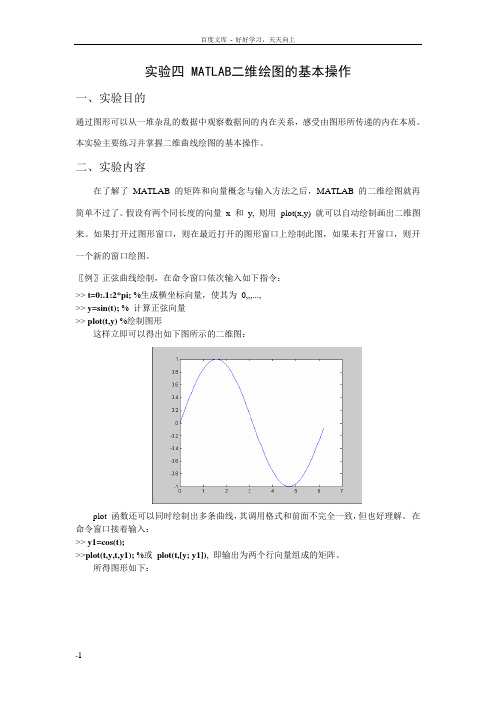
实验四 MATLAB二维绘图的基本操作一、实验目的通过图形可以从一堆杂乱的数据中观察数据间的内在关系,感受由图形所传递的内在本质。
本实验主要练习并掌握二维曲线绘图的基本操作。
二、实验内容在了解了MATLAB 的矩阵和向量概念与输入方法之后,MATLAB 的二维绘图就再简单不过了。
假设有两个同长度的向量x 和y, 则用plot(x,y) 就可以自动绘制画出二维图来。
如果打开过图形窗口,则在最近打开的图形窗口上绘制此图,如果未打开窗口,则开一个新的窗口绘图。
〖例〗正弦曲线绘制,在命令窗口依次输入如下指令:>> t=0:.1:2*pi; %生成横坐标向量,使其为0,,,...,>> y=sin(t); % 计算正弦向量>> plot(t,y) %绘制图形这样立即可以得出如下图所示的二维图:plot 函数还可以同时绘制出多条曲线,其调用格式和前面不完全一致,但也好理解。
在命令窗口接着输入:>> y1=cos(t);>>plot(t,y,t,y1); %或plot(t,[y; y1]), 即输出为两个行向量组成的矩阵。
所得图形如下:★plot的基本调用格式plot(x1,y1,选项1, x2,y2, 选项2, x3,y3, 选项3, ...)其中所有的选项如表所示。
一些选项可以连用,如'-r' 表示红色实线。
由MATLAB 绘制的二维图形可以由下面的一些命令简单地修饰。
如 grid 加网格线xlabel('字符串') 给横坐标轴加说明ylabel('字符串') 给纵坐标轴加说明,并自动旋转90度title('字符串') 给整个图形加标题axis([xmin xmax ymin ymax]) 手动地设置x,y 坐标轴范围plotyy 函数 绘制具有两个纵坐标刻度的图形坐标系的分割在MATLAB 图形绘制中是很有特色的,比较规则的分割方式是用subplot 函数定义的,其标准调用格式为:subplot(n,m,k),其中,n 和m 为将图形窗口分成的行数和列数,而k 为相对的编号。
matlab的平面二维图的绘制
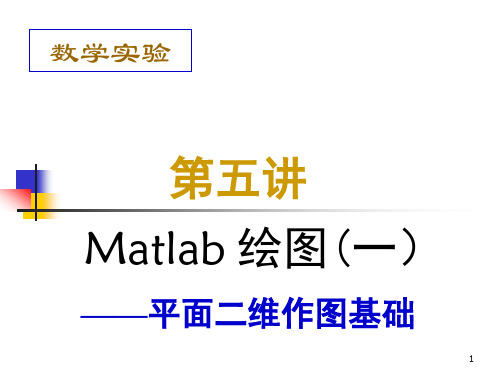
>> plot(x,cos(x),’bd-.’); 可以只指定其中某几个 >> plot(x,cos(x),’k*-’); 排列顺序任意
蓝色、点划线
黑色、实线
离散点为菱形
离散点用星号
8
点和线的基本属性
线型
点标记
颜色
- 实线 : 虚线 -. 点划线 -- 间断线
空白
.点 o 小圆圈 x 叉子符 + 加号 * 星号 s 方格 d 菱形 ^ 朝上三角 v 朝下三角 > 朝右三角 < 朝左三角 p 五角星 h 六角星
直观方法:可以直接在图象上进行编辑
13
划分绘图窗口
划分绘图窗口
subplot(m,n,p)
将一个绘图窗口分割成 m*n 个子区域,并 按行 从左至 右 依次编号 ,p 表示第 p 个绘图子区域。
例: >> x = -pi : pi/10 : pi;
>> subplot(2,2,1);plot(x,sin(x)); >> subplot(2,2,2);plot(x,cos(x)); >> subplot(2,2,3);plot(x,x.^2); >> subplot(2,2,4);plot(x,exp(x));
可以指定文本的属性
title('text', 'Property1', value1, ' Property2', value2, ...)
Property: linewidth, markersize, fontsize, fontweight, fontname, …
10
添加坐标轴标注
- 1、下载文档前请自行甄别文档内容的完整性,平台不提供额外的编辑、内容补充、找答案等附加服务。
- 2、"仅部分预览"的文档,不可在线预览部分如存在完整性等问题,可反馈申请退款(可完整预览的文档不适用该条件!)。
- 3、如文档侵犯您的权益,请联系客服反馈,我们会尽快为您处理(人工客服工作时间:9:00-18:30)。
实验四 MATLAB 二维绘图的基本操作一、实验目的通过图形可以从一堆杂乱的数据中观察数据间的内在关系,感受由图形所传递的内在本质。
本实验主要练习并掌握二维曲线绘图的基本操作。
Time(seconds)M a k e s p a n二、实验内容在了解了 MATLAB 的矩阵和向量概念与输入方法之后,MA TLAB 的二维绘图就再简单不过了。
假设有两个同长度的向量 x 和 y, 则用 plot(x,y) 就可以自动绘制画出二维图来。
如果打开过图形窗口,则在最近打开的图形窗口上绘制此图,如果未打开窗口,则开一个新的窗口绘图。
〖例〗正弦曲线绘制,在命令窗口依次输入如下指令:>> t=0:.1:2*pi; %生成横坐标向量,使其为 0,0.1,0.2,...,6.2>> y=sin(t); % 计算正弦向量>> plot(t,y) %绘制图形这样立即可以得出如下图所示的二维图:10.80.60.40.2-0.2-0.4-0.6-0.8-1plot 函数还可以同时绘制出多条曲线,其调用格式和前面不完全一致,但也好理解。
在命令窗口接着输入:>> y1=cos(t);>>plot(t,[y; y1]), 即输出为两个行向量组成的矩阵。
所得图形如下:10.80.60.40.2-0.2-0.4-0.6-0.8-1★plot 的基本调用格式:plot(x1,y1,选项1, x2,y2, 选项2, x3,y3, 选项3, ...),其中所有的选项如表4.1 所示。
一些选项可以连用,如'-r' 表示红色实线。
练习:>> plot(x,y,'--')>> plot(x,y,'b')>> plot(x,y,'r')>> plot(x,y,'o')由MA TLAB 绘制的二维图形可以由下面的一些命令简单地修饰。
如grid ——加网格线xlabel('字符串') ——给横坐标轴加说明ylabel('字符串') ——给纵坐标轴加说明,并自动旋转90 度title('字符串') ——给整个图形加标题axis([xmin xmax ymin ymax])——手动地设置x,y 坐标轴范围plotyy 函数——绘制具有两个纵坐标刻度的图形坐标系的分割在MA TLAB 图形绘制中是很有特色的,比较规则的分割方式是用subplot函数定义的,其标准调用格式为:subplot(n,m,k),其中,n 和m 为将图形窗口分成的行数和列数,而k 为相对的编号。
例如在标准的Bode 图绘制中需要将窗口分为上下两个部分(即n=2, m=1), 分割后上部编号为1,下部编号为2。
【例1】离散数据和离散函数的可视化——用图形表示离散函数y = 1/|n -6|>>n=(0:12)';y=1./abs(n-6);plot(n,y,'r*','MarkerSize',10)grid onWarning: Divide by zero.【例2】连续函数的可视化——用图形表示连续调制波形y = sin(t)sin(9t)。
t1=(0:11)/11*pi;y1=sin(t1).*sin(9*t1);t2=(0:100)/100*pi;y2=sin(t2).*sin(9*t2);subplot(2,2,1),plot(t1,y1,'r.'),axis([0,pi,-1,1]),title('子图(1)')subplot(2,2,2),plot(t2,y2,'r.'),axis([0,pi,-1,1]),title('子图(2)')subplot(2,2,3),plot(t1,y1,t1,y1,'r.')axis([0,pi,-1,1]),title('子图(3)')subplot(2,2,4),plot(t2,y2)axis([0,pi,-1,1]),title('子图(4)')子图 (1)子图 (3)子图 (4)【例3】二维曲线绘图基本指令演示。
请在练习完本例后,再试验plot(t), plot(Y), plot(Y,t) ,以观察产生图形的不同。
t=(0:pi/50:2*pi)';k=0.4:0.1:1;Y=cos(t)*k;plot(t,Y)Time(s)V a l u e子图 (1)子图 (3)【例 4】用图形表示连续调制波形 y = sin(t)sin(9t) 及其包络线。
t=(0:pi/100:pi)';32y1=sin(t)*[1,-1];y2=sin(t).*sin(9*t);t3=pi*(0:9)/9;y3=sin(t3).*sin(9*t3);plot(t,y1,'r:',t,y2,'b',t3,y3,'bo')axis([0,pi,-1,1])-1-0.50.51子图 (1)-1-0.50.51-1-0.50.51子图 (3)-1-0.50.51【例5】采用模型画一组椭圆。
th = [0:pi/50:2*pi]';a = [0.5:.5:4.5];X = cos(th)*a;Y = sin(th)*sqrt(25-a.^2);plot(X,Y)axis('equal')xlabel('x'), ylabel('y')title('A set of Ellipses')-1-0.50.51-1-0.50.51-1-0.50.51xyA set of Ellipses【例6】观察各种轴控制指令的影响。
演示采用长轴为 3.25,短轴为1.15 的椭圆。
注意:采用多子图表现时,图形形状不仅受“控制指令”影响,而且受整个图面“宽高比”及“子图数目”的影响。
本书这样处理,是出于篇幅考虑。
读者欲想准确体会控制指令的影响,请在全图状态下进行观察。
t=0:2*pi/99:2*pi;x=1.15*cos(t);y=3.25*sin(t);subplot(2,3,1),plot(x,y),axis normal,grid on,title('Normal and Grid on')subplot(2,3,2),plot(x,y),axis equal,grid on,title('Equal')subplot(2,3,3),plot(x,y),axis square,grid on,title('Square')subplot(2,3,4),plot(x,y),axis image,box off,title('Image and Box off')subplot(2,3,5),plot(x,y),axis image fill,box offtitle('Image and Fill')subplot(2,3,6),plot(x,y),axis tight,box off,title('Tight')Normal and Grid onEqual SquareImage and Box offImage and FillTight【例 7】图形标识——本例非常简单,专供试验标识用。
读者在命令窗口中反复调用这两条指令就可以检查自己对指令、标识的理解是否正确。
当然每次试验时,第二条指令中的字符串应按读者的需要改变。
clf;t=0:pi/50:2*pi;y=sin(t);plot(t,y);axis([0,2*pi,-1.2,1.2])text(pi/2,1,'\fontsize{16}\leftarrow\itsin(t)\fontname{隶书}极大值')【例 8】通过绘制二阶系统阶跃响应,综合演示图形标识。
本例比较综合,涉及的指令较广。
请读者耐心读、实际做、再看例后说明,定会有匪浅收益。
clf;t=6*pi*(0:100)/100;y=1-exp(-0.3*t).*cos(0.7*t);tt=t(find(abs(y-1)>0.05));ts=max(tt);plot(t,y,'r-','LineWidth',3)axis([-inf,6*pi,0.6,inf])set(gca,'Xtick',[2*pi,4*pi,6*pi],'Ytick',[0.95,1,1.05,max(y)])grid ontitle('\it y = 1 - e^{ -\alphat}cos{\omegat}')text(13.5,1.2,'\fontsize{12}{\alpha}=0.3')text(13.5,1.1,'\fontsize{12}{\omega}=0.7')hold on;plot(ts,0.95,'bo','MarkerSize',10);hold offcell_string{1}='\fontsize{12}\uparrow';cell_string{2}='\fontsize{16} \fontname{隶书}镇定时间'; cell_string{3}='\fontsize{6} ';cell_string{4}=['\fontsize{14}\rmt_{s} = ' num2str(ts)]; text(ts,0.85,cell_string)xlabel('\fontsize{14} \bft \rightarrow')ylabel('\fontsize{14} \bfy \rightarrow')-αt t →y →【例 9】多子图——演示 subplot 指令对图形窗的分割。
clf;t=(pi*(0:1000)/1000)';y1=sin(t);y2=sin(10*t);y12=sin(t).*sin(10*t);subplot(2,2,1),plot(t,y1);axis([0,pi,-1,1])subplot(2,2,2),plot(t,y2);axis([0,pi,-1,1])subplot('position',[0.2,0.05,0.6,0.45])plot(t,y12,'b-',t,[y1,-y1],'r:');axis([0,pi,-1,1])。
